机械革命z2-air怎么设置U盘启动 机械革命z2-air bios设置U盘启动教程
时间:2022-07-25作者:huige
我们在使用U盘装系统的时候,如果制作U盘启动盘后,就要先将U盘设置启动,这样才能继续安装,但是近日有不少使用机械革命z2-air不知道怎么设置U盘启动,可以通过bios来 设置,接下来给大家讲述下机械革命z2-air bios设置U盘启动教程。
具体步骤如下:
1.将启动盘插到电脑后,我们在开机页面按下f2进入bios设置当中。

2.进入页面后,我们找到“advanced”选项。将下方的“os support”选项更改为“others”。
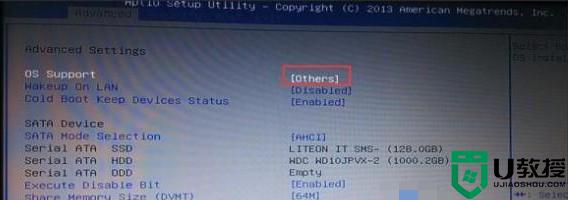
3.接着进入到boot选项当中,将“boot option#1”选项更改成“usb hard disk”也就是设置成u盘为第一启动项。
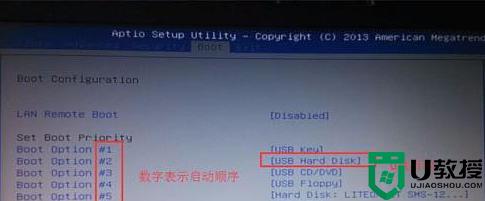
4.完成操作后,我们按f4保存后退出bios页面,最后重启即可进入到u盘启动模式当中。
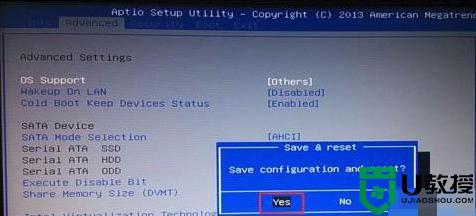
关于机械革命z2-air怎么设置U盘启动的详细方法就给大家介绍到这里了,大家可以学习上面的方法来进行设置就行了。





